pps游戏大厅如何安装?Pps游戏安装教学
时间:2020-11-06 11:50:08 作者:无名 浏览量:57
pps游戏大厅是pps自主研发的一款游戏辅助软件。为广大玩家提供免费flash小游戏,火爆的网页游戏,和经典单机游戏,绿色安装完全免费,一号多开模式让玩家省心省力,是游戏玩家必备的游戏辅助工具,包含众多网页和单机游戏。
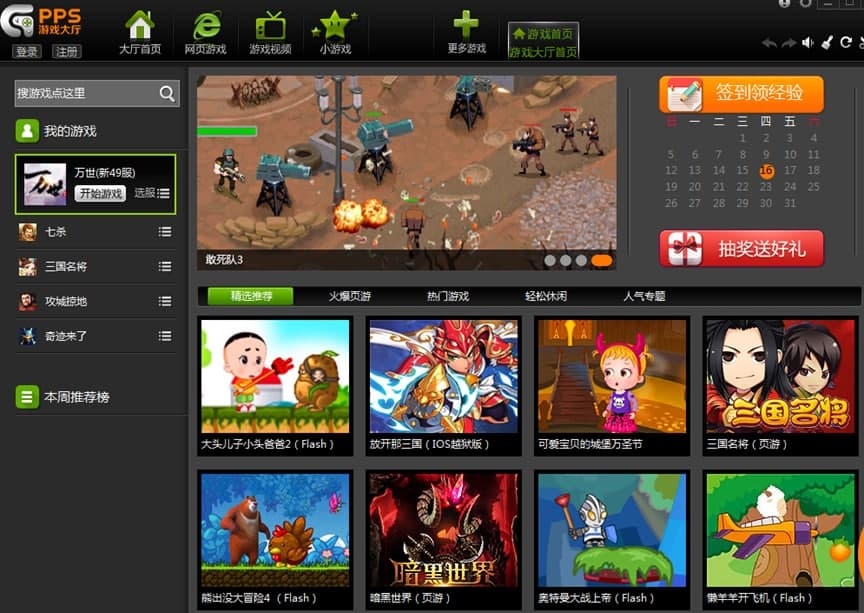
Pps游戏大厅功能特点:
1、全面优化了主页面,简洁直观,功能清晰排布,更加符合玩家的使用习惯。
2、优化了PPS游戏大厅启动速度,以及运行速度,占用空间更小,启动速度更快。
3、增加的的游戏辅助功能,玩家玩游戏更简单,更舒服。
4、新增了多项人性化功能,优化了部分功能和提示。
Pps游戏大厅下载安装教学
温馨提示:建议用户在下载安装PPS游戏之前,关闭或者退出电脑中正在运行的所有应用程序。
1、Pps游戏大厅如何下载?进入极速下载站,然后进入软件的详情页面,阅读Pps游戏大厅的功能特点以及版本信息,点击下的地址,选择合适的下载通道进行下载,下载完成之后,我们就会得到一个压缩文件,如下图所示:

pps游戏大厅如何安装?Pps游戏安装教学图2
2、接下来我们对这个压缩文件进行解压,使用鼠标右键点击选择解压到当前文件夹,找到安装向导启动文件,双击EXE即可打开PPS游戏安装向导。第一步,我们要选择安装选项,推荐用户点击勾选创建PPS游戏快捷方式,开机自动启动PPS游戏,然后点击下一步继续安装。
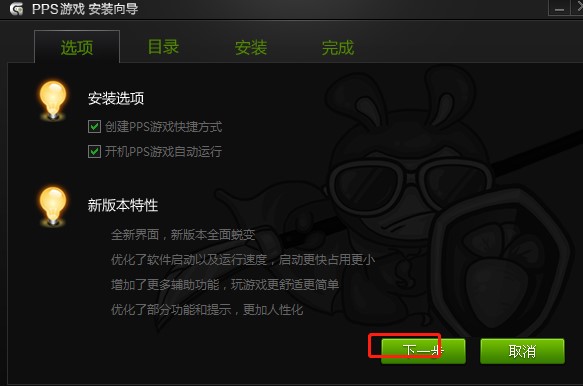
pps游戏大厅如何安装?Pps游戏安装教学图3
3、第二步,选择PPS游戏应用文件的安装目录,默认目录为E盘中的文件夹。选择游戏的下载目录,默认的游侠下载目录为D盘文件夹,确认完毕后点击下一步继续安装。
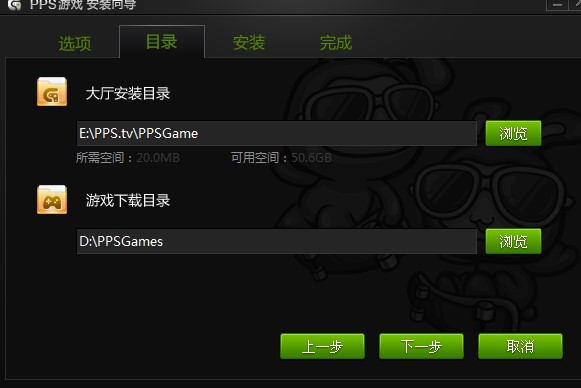
pps游戏大厅如何安装?Pps游戏安装教学图4
需要对应用文件,安装目录以及游戏下载目录进行更改的玩家,请直接点击页面中的浏览按钮,打开浏览文件夹,在计算机中选择一个合适的文件夹进行安装即可,点击下一步继续。
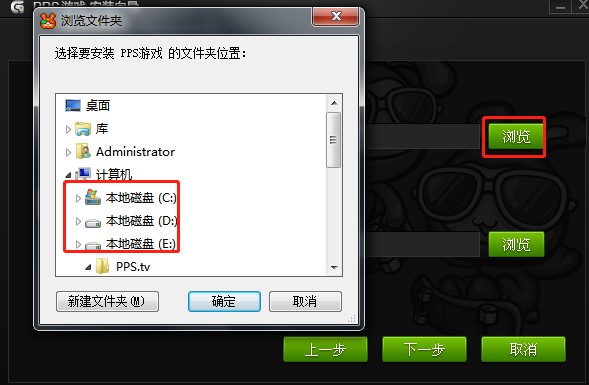
pps游戏大厅如何安装?Pps游戏安装教学图5
4、pps游戏大厅进入安装阶段,整个过程大概需要15秒钟的时间,用户请耐心等待即可。
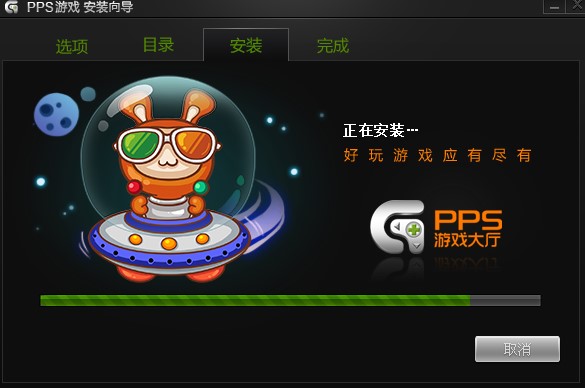
pps游戏大厅如何安装?Pps游戏安装教学图6
5、pps游戏安装完成之后,点击勾选运行PPS游戏,然后点击完成即可退出安装向导打开游戏大厅。
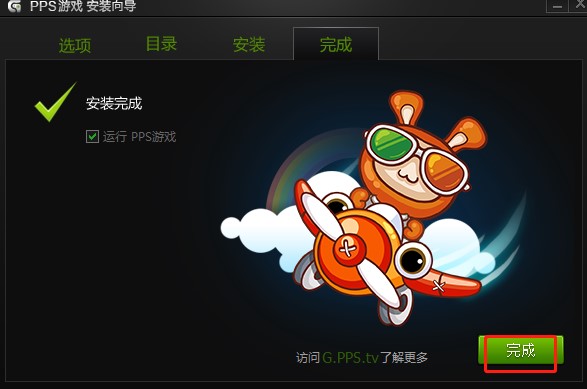
pps游戏大厅如何安装?Pps游戏安装教学图7
PPS游戏 1.1.2.32 官方版
- 软件性质:国产软件
- 授权方式:免费版
- 软件语言:简体中文
- 软件大小:5095 KB
- 下载次数:2448 次
- 更新时间:2020/11/6 12:59:51
- 运行平台:WinXP,Win7...
- 软件描述:pps游戏大厅是pps自主研发的一款游戏辅助软件。为广大玩家提供免费flash小... [立即下载]
相关资讯
相关软件
电脑软件教程排行
- 怎么将网易云音乐缓存转换为MP3文件?
- 比特精灵下载BT种子BT电影教程
- 微软VC运行库合集下载安装教程
- 土豆聊天软件Potato Chat中文设置教程
- 怎么注册Potato Chat?土豆聊天注册账号教程...
- 浮云音频降噪软件对MP3降噪处理教程
- 英雄联盟官方助手登陆失败问题解决方法
- 蜜蜂剪辑添加视频特效教程
- 比特彗星下载BT种子电影教程
- 好图看看安装与卸载
最新电脑软件教程
- 小米手机驱动怎么使用
- 花刺代理ip使用
- 小葫芦直播助手安装教程和功能详解
- 批量搜索大师软件使用方法
- 玩游戏盒功能详解和软件简介
- 三星替换助手安装方法和使用教程
- 楼月鼠标模拟器使用方法
- 解防沉迷软件使用方法
- 韩语输入法输入教程
- 拼多多砍价官方下载
软件教程分类
更多常用电脑软件
更多同类软件专题












